「私はスクリーンレコーダーを持っていますが、かなり遅れています。そのため、画面の録画中にラグのない無料のスクリーンレコーダーを入手したいと思っていました。何か提案はありますか?」
スクリーンレコーダーは、時々画面を記録する必要がある人にとって非常に重要なツールです。また、専門的かつ個人的に、多くの人々は、画面をキャプチャし、ビデオ編集機能も提供できるさまざまなスクリーンレコーダーを使用しています。あなたがその1人であり、最高の無料のスクリーンレコーダーを遅滞なく検索する場合 、この投稿から解決策を入手できます。
この記事では、最高の7つのラグなしスクリーンレコーダーを紹介します WindowsおよびMac用。これらの遅延のない画面記録ソフトウェアは、さまざまな独自の方法でその価値を証明しており、お気に入りのソフトウェアを選択できるように、これらの長所と短所を共有したいと思います。
[比較表]ラグのない最高のスクリーンレコーダーは何ですか
ラグのない最高のスクリーンレコーダーをすばやく見つけるために、主な機能を以下に比較表で示します。
| 私たちの選択 | サポートされているOS | 柔軟な録音 | スクリーンショットを撮る | 編集ツール | 自動分割 |
| EaseUS RecExperts | Win / Mac | √ | √ | √ | √ |
| Camtasia | Win / Mac | √ | √ | √ | × |
| Screen-O-Matic | Win / Mac | √ | √ | √ | × |
| Movaviスクリーンレコーダー | Win / Mac | √ | √ | √ | × |
| ShareX | 勝つ | √ | √ | × | × |
| 織機 | Win / Mac / iOS | √ | × | × | × |
| AceThinker | Win / Mac | √ | √ | × | × |
1。 EaseUS RecExperts
互換性: WindowsとmacOS
スクリーンレコーダーのラグリストの最初で最高のものはEaseUSRecExpertsです。これは、画面を記録するだけでなく、コンピューターやWebカメラからの音声を記録し、出力製品に興味深いビデオを追加することもできる高度なツールです。それは、初心者または専門家のユーザーが操作できる使いやすいシステムを備えた非常にユーザーフレンドリーなインターフェースを備えています。このプログラムは、市場に出回っている他のツールとは決して比較できない、シンプルでありながらスマートな画面録画体験を提供します。
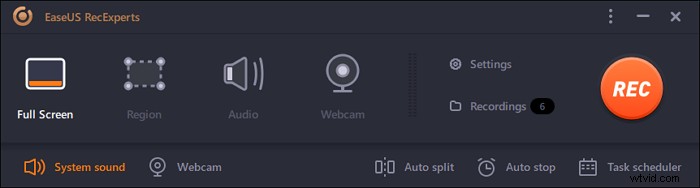
機能:
- パソコンをワンクリックで画面、ウェブカメラ、音声を録音
- オンラインライブ音楽を簡単にキャプチャするためのストリーミングオーディオレコーダー
- 遅れることなくビデオとオーディオを同時に録音する
- スケジュールの記録をサポートする
この素晴らしいノーラグスクリーンレコーダーを手に入れたいですか?下のボタンをクリックするだけで、無料でお試しいただけます。
2。 Camtasia
互換性: WindowsとmacOS
Camtasiaは、TechSmithからの遅れがなく、画面録画のニーズを簡単に満たすことができる優れたビデオレコーダーです。これは、ビデオ編集と画面記録の問題をいつでも解決できる完全に強力な機能ツールです。この画面記録のラグなしツールには、画面上に描画したり、注釈を付けたり、ぼかしたり、キャプションを追加したりする機能など、編集機能と特殊効果機能のフルセットがあります。また、オーディオやその他多くのものを録音および編集することができます!
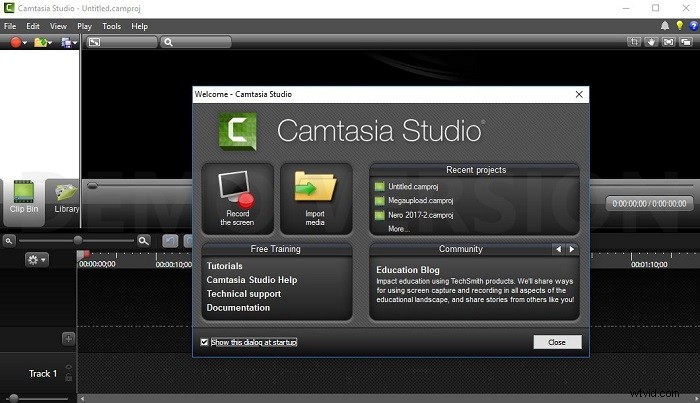
長所:
- マルチデバイスの高速記録と編集をサポートします
- ユーザーがメディアライブラリを整理できるようにする
- さまざまな出力形式が利用可能です
短所:
- メディアブレンディングモードオプションは使用できません
- このツールで使用できる効果音はそれほど多くありません
3。スクリーンキャスト-O-Matic
互換性: WindowsとmacOS
Screencast-O-Maticは、画面記録機能とビデオ編集機能の両方を備えた、ラグのない優れた画面記録ソフトウェアです。コンピュータのブラウザから直接起動できます。無料と有料の両方のツールとして利用できます。もちろん、有料版は無料版よりも多くの機能を提供します。高度にカスタマイズされた操作のための豊富なツールがあります。ビデオにアニメーション、音楽、およびインフォグラフィックを追加できます。それはあなたの記録が安全に保たれるように安全なオンラインバックアップシステムを持っています。
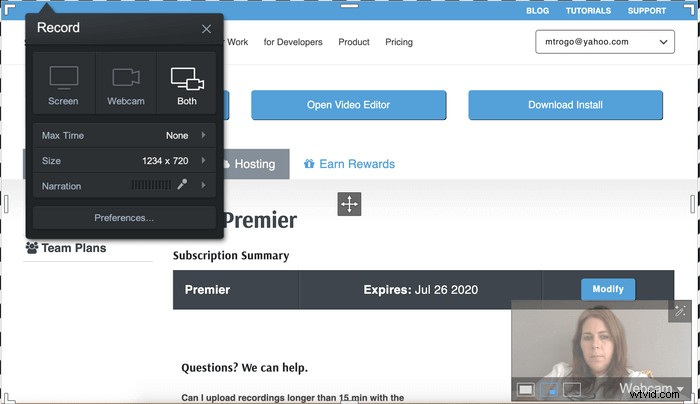
長所:
- 有料版では透かしを削除できます
- 録音に時間制限はありません
- オーディオパーツも編集できます
短所:
- 無料版では15分間しか録音できません
- 無料版では最小限の機能しか提供されないため、有料プランにアップグレードする必要があります
4。 Movaviスクリーンレコーダー
互換性: WindowsとmacOS
Movavi Screen Recorderは、すっきりとしたコンパクトなデザインで優れたユーザーエクスペリエンスを提供するため、ラグのないもう1つのスクリーンレコーダーです。画面を記録しているときに、コンピュータの速度が低下したり、PCのアクティビティの邪魔になったりすることはありません。この驚くべき画面記録ツールは、画面ビデオの記録、オーディオの記録、スクリーンショットのキャプチャと編集、およびソーシャルメディアプラットフォームでの記録またはキャプチャされたビデオまたはスクリーンショットの共有を行うことができます。フレームレートや音量など、さまざまな設定があります。
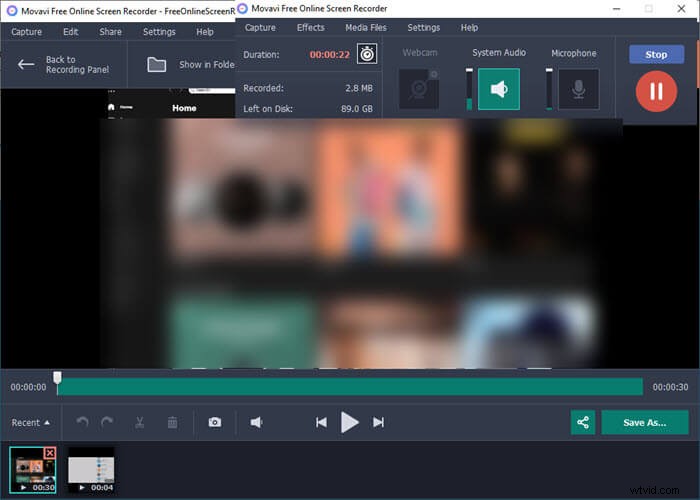
長所:
- ユーザーは全画面モードで録画したり、特定の画面または別のウィンドウをキャプチャしたりできます
- システムサウンドとマイクを同時に録音できます
- マウスの動きをキャプチャしてカーソルを強調表示することもできます
短所:
- エクスポートされた動画には透かしが入ります
5。 ShareX
互換性: Windows
Sharexは、ゲーム用の優れたラグのないスクリーンレコーダーです。これは、スクリーンショットをキャプチャしてビデオを録画できるオープンソースツールです。透かしや時間制限について心配する必要はありません。インターフェイスはそれほど直感的でもユーザーフレンドリーでもないため、キーボードショートカットの使用に慣れておく必要があります。最高の無料スクリーンレコーダーの1つであるだけでなく、フルスクロールWebページをキャプチャし、OCRを介してテキストをキャプチャして認識し、スケジュールに従ってコンピューター画面をキャプチャすることもできます。
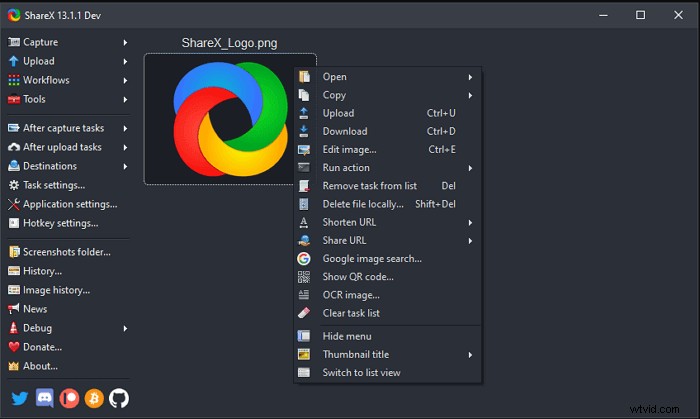
長所:
- ビデオファイルまたはGIFファイルをキャプチャできます
- 文字通り数十のエクスポートオプションがあります
- このツールは、静的な画面キャプチャ用のファーストクラスでもあります
短所:
- ゲームビデオの録画には適していません
- macOSでは利用できません
6。織機
互換性: Windows、Mac、Chrome、iOS
Loomは非常にユーザーフレンドリーなオンラインスクリーンレコーダーです。このツールは、数回クリックするだけで無料で簡単にインストールできます。 Loomを使用すると、画面や特定のアプリをいつでも簡単に記録できます。記録を停止すると、共有リンクが即座にクリップボードにコピーされます。このリンクを誰にでも送信したり、どこにでも投稿して動画を共有したりできます。

長所:
- 最大1080pの品質のビデオを録画できます
- ビデオでのライブ表記が可能です
- 画面とウェブカメラ、画面のみ、またはウェブカメラのみを記録できます
短所:
- 投稿編集者はいません
7。 AceThinker
互換性: WindowsとmacOS
AceThinkerは、遅れることなくWebベースのサポートを提供するスクリーンレコーダーです。いつでも簡単にセットアップして使用できます。これにより、ユーザーは特定の画面部分または画面全体を記録し、ビデオにリアルタイムの編集を作成して、注目に値する記録を作成できます。また、マイクと内部システムから同時にオーディオをキャプチャします。さらに、このソフトウェアを使用して、録音をGoogleドライブ、Dropbox、またはYouTubeに直接アップロードすることもできます。
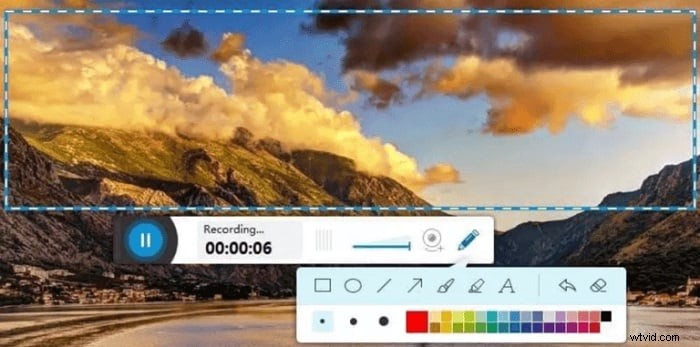
長所:
- 記録とエクスポートの速度が速くなります
- あらゆる種類のファイル形式をサポートします
- 内部ビデオダウンローダー機能もあります
短所:
- 高度なレベルのビデオ編集機能はありません
- YouTube全体または他の再生リストを一度にダウンロードするために使用することはできません
まとめ
最後に、この記事の要点に焦点を当てたいと思います。市場で入手可能な7つの最高のラグなしスクリーンレコーダーについて知るようになりました。これらのツールはすべて、画面の記録中にプレミアムでユーザーフレンドリーなエクスペリエンスを提供するため、これらのツールのいずれかを使用できます。
これらの7つのツールの中で最も優れたツールについて知りたい場合は、何も考えずにEaseUSRecExpertsの使用を開始することをお勧めします。これは、非常に多くの高度な機能を備えた最高の画面記録ツールです。したがって、他のツールに時間を浪費するのをやめ、今すぐEaseUSRecExpertsの使用を開始してください。
スクリーンレコーダーに関するFAQラグなし
1。遅れることなく画面を記録するにはどうすればよいですか?
ラグなしで画面を記録したい場合は、保証付きのラグなしスクリーンレコーダーの使用を開始する必要があります。この記事に記載されているツールのいずれかを試すことができ、その後は間違いなく違いがわかります。特にEaseUSRecExpertsを使用することを強くお勧めします。
2。遅れることなくMacで画面を記録するにはどうすればよいですか?
macOSでサポートされているこの記事に記載されているツールのいずれかを試すことができます。これらのツールは、Macで画面を遅れることなく記録するのに役立ちます。
3。スクリーンレコーダーが遅れるのはなぜですか?
実際、画面の記録はCPUの処理能力にのみ依存します。そのため、スクリーンレコーダーが画面を記録していて、他の強力なアプリやツールがコンピューターで実行されている場合、スクリーンレコーダーが遅れ始めることがあります。高品質のスクリーンレコーダーを使用していて、CPUに十分な処理能力がある場合、スクリーンレコーダーは遅れをとることがなくなります。
4。ローエンドPCに最適なスクリーンレコーダーは何ですか?
EaseUS RecExpertsは、ハイエンドPCとローエンドPCの両方に最適なスクリーンレコーダーです。この驚くべきソフトウェアは、ローエンドPCでも簡単に処理できるすべての高度な機能を備えています。また、CPUに過度の負荷をかけない高度な画面記録システムを使用しているため、CPUをスムーズかつ中断することなく実行できます。
